Facebookへのライブイベントの公開
Brightcoveのソーシャルメディアへのライブ配信機能を使用すると、Social モジュール内からライブイベントをスケジュールし、Facebook にブロードキャストできます。これを行うには、次のタスクが完了します。
Facebookのライブイベントをスケジュールする
Facebookのライブイベントを事前にスケジュールしておくと、イベント開始前にFacebookの視聴者にイベントを公開することができます。ライブイベントをスケジュールする前に、イベントをストリーミングする Facebook サイトの公開先を作成する必要があります。発行先の作成については、を参照してください。ソーシャル メディアの公開先の作成.
今後予定されている Facebook ライブビデオをスケジュールするには、次の手順に従います。
- を開きます社交モジュール。
- から公開済みページ、クリック.
- イベントのストリーミング先を選択し、.
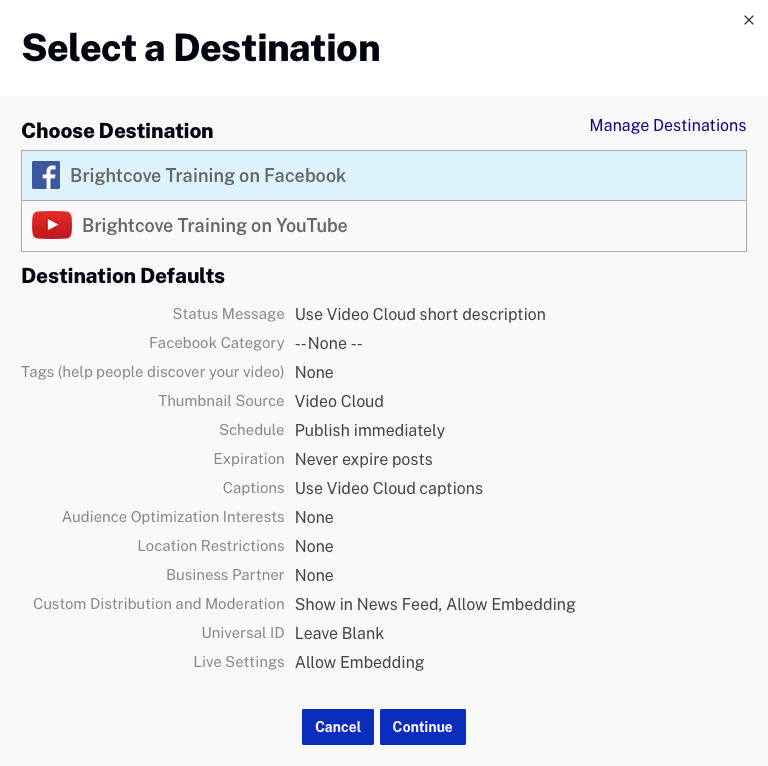
- [ライブ イベントのスケジュール] ページで、必要に応じて、題名とステータスメッセージ.これらの値は、ライブストリームを通知する Facebook 投稿に表示されます。
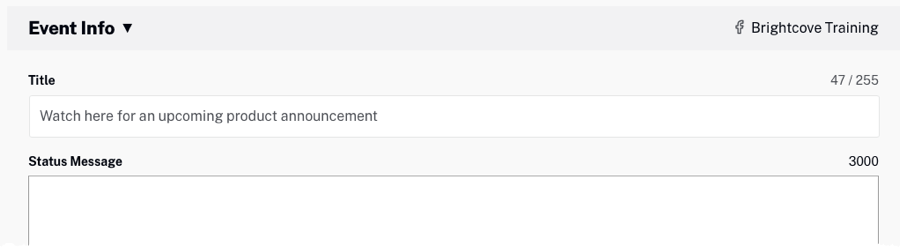
- の中にスケジュールセクションで、カレンダーと時計のコントロールを使用して、イベント日時イベントのために。
- 適切なタイムゾーン.

- の中にライブ設定セクションで、 Facebook ライブ動画の設定適切に。
- 埋め込みを許可- チェックすると、ビデオをサードパーティのサイトに埋め込むことができます

- を設定します目標と権利必要に応じてセクション。権限セクションは、接続されたアカウントがFacebook 著作権マネージャー.
- クリックカスタム画像を追加ページの上部にあるリンク。
- クリック画像を選択画像を参照して選択するか、使用する画像をドラッグ アンド ドロップします。この画像は、ライブイベントを発表しているFacebookの投稿に表示されます。プレビューイメージが更新され、新しいイメージが表示されます。
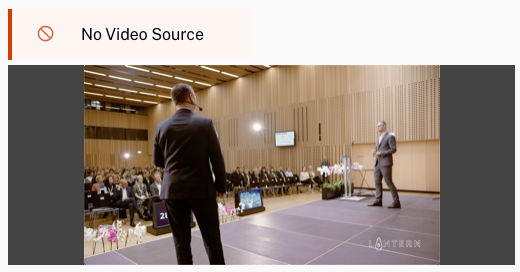
- クリック.
- クリックスケジュールイベントFacebookでイベントをスケジュールします。
- クリックFacebookで見るページの上部にあるリンクをクリックして、Facebook で投稿を表示します。
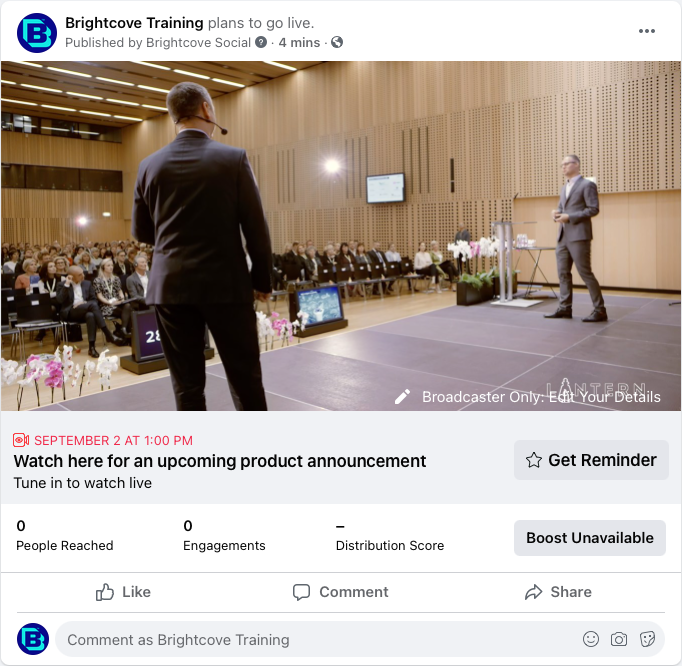
ライブイベントの作成
ライブイベントのストリーミングを開始する前に、ライブモジュールを使用してライブイベントを作成する必要があります。ライブモジュールで作成されたライブイベントは、Social モジュールを使用してブロードキャストできます。
ライブモジュールでイベントを作成するときは、次の点に注意してください。
- 定期的なイベントを作成する場合は、事前にイベントを作成し、Facebook へのストリーミングを開始する準備ができたらアクティブにすることができます。
- 通常のイベント(非繰り返し)を作成する場合、ライブイベントは、イベントが作成されてから 30 分以内に開始する必要があります。通常のイベントを使用している場合は、Facebookでライブを開始する準備が整う直前にイベントを作成する必要があります。
Live モジュールを使用してライブ イベントを作成する方法の詳細については、次を参照してください。 Live モジュールを使用したライブ イベントの作成と管理.
新しいライブイベントを作成するには、次の手順に従います。
- を開きますライブモジュール。
- クリック.ライブイベントの作成ページが開きます。
- 入力しますイベント名および必須フィールド。
- のためにソーシャル メディアへのストリーミングオプション、選択許可された.
- を選択ライブ取り込みプロファイル.
- クリックストリーム オプションを選択します。領域エンコーダーが配置されている場所に最も近い。
- 定期的なイベントを作成する場合は、高度なオプションセクションで、静的エントリ ポイント (SEP) を使用して、定期的なイベントとしてこれを作成します。オプション。
- クリック.Control Room ページが開き、ストリーミング エンドポイント (RTMP URL)とストリーム名これはエンコーダーによって使用されます。
- ライブ モジュールを使用してライブ イベントをスケジュールされた社交イベントに接続するには、ソーシャル メディアに接続する左のナビゲーションにあります。ライブ イベントは、社会モジュール.
- イベントをクリックしてから、.
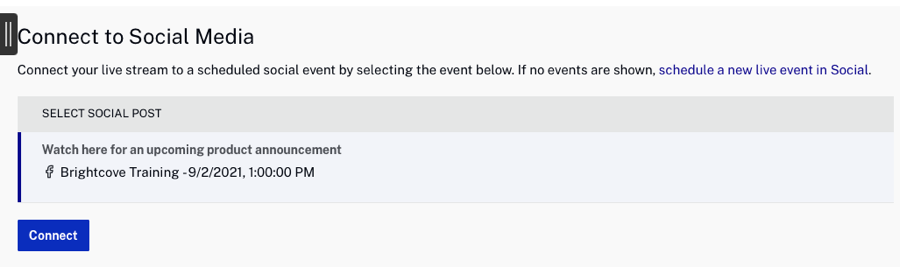
- クリック制御室左側のナビゲーションのリンクをクリックして、コントロール ルームに戻ります。
のストリーミング エンドポイント (RTMP URL)とストリーム名値はエンコーダーによって使用されます。ライブストリームを開始し、コントロールルームに表示されていることを確認します。
スケジュールされたソーシャルイベントへのライブイベントの割り当て
ライブイベントが Live モジュールを使用してスケジュールされたイベントに割り当てられていない場合は、使用するライブイベントを Social モジュールで選択する必要があります。Social モジュールを使用してスケジュールされたイベントにライブイベントを割り当てるには、次の手順に従います。
- Social モジュールに戻り、スケジュールされたイベントを編集します。スケジュールされたイベントは、[公開済み] ページに次のステータスで表示されます。ライブ予定.
- クリックビデオソースを接続ページの上部にあるリンク。
- からライブ イベントを選択します。ビデオソースを選択ドロップダウンリスト。
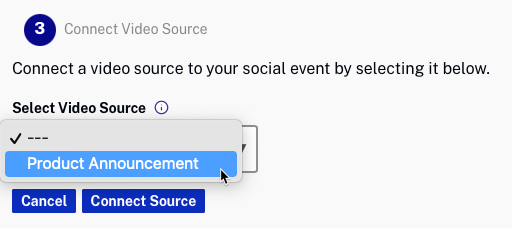
- クリック.
ライブストリームのプレビューとブロードキャスト
Social モジュールでイベントをプレビューする前に、ライブイベントを開始し、ライブモジュールに表示する必要があります。
ライブストリームをプレビューしてブロードキャストするには、次の手順に従います。
- イベントが Live モジュールを使用して割り当てられている場合は、Social モジュールに戻り、スケジュールされたイベントを編集します。
- ストリームのプレビューが表示されることを確認します。これはSocialモジュールからのプレビューです。
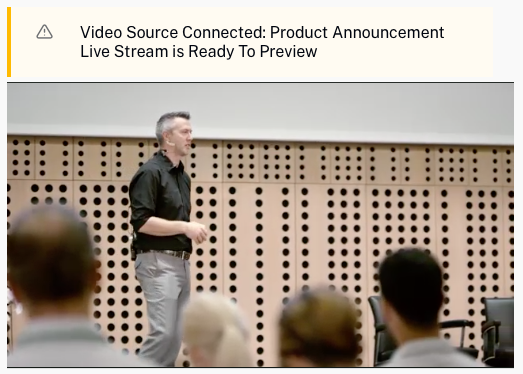
- クリックライブ ストリームのプレビューページの上部にあるリンクをクリックしてから、プレビュー.クリック遊ぶボタンをクリックして、Facebook ライブ ストリームをプレビューします。これはFacebookがブロードキャストするストリームなので、予想通りであることを確認します。
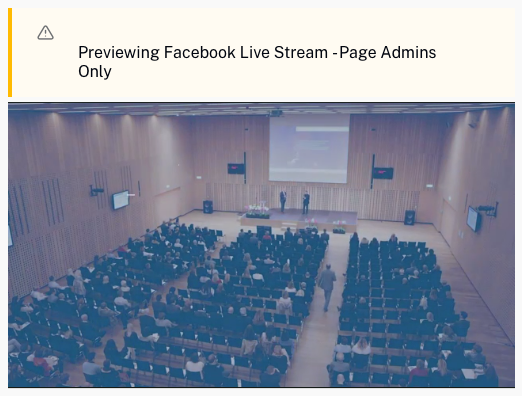
- ライブ ストリームを Facebook にブロードキャストするには、視聴者にブロードキャストリンクしてからクリックブロードキャスト ストリーム.プレビューが更新され、視聴者の数が表示されます。
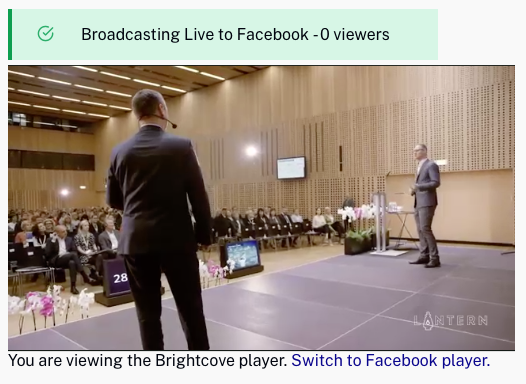
クリックFacebookプレーヤーに切り替えるプレーヤーの下にあるリンクをクリックして、Facebook プレーヤーを表示します。
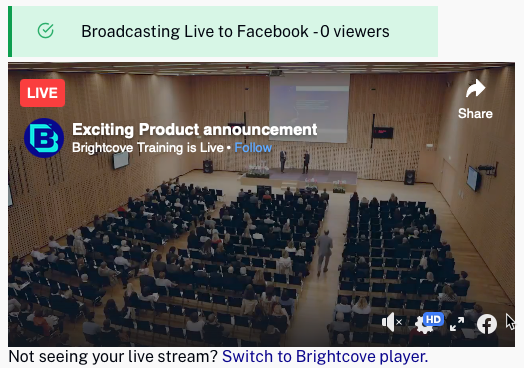
ライブストリームは、Facebook ページでも表示されます。
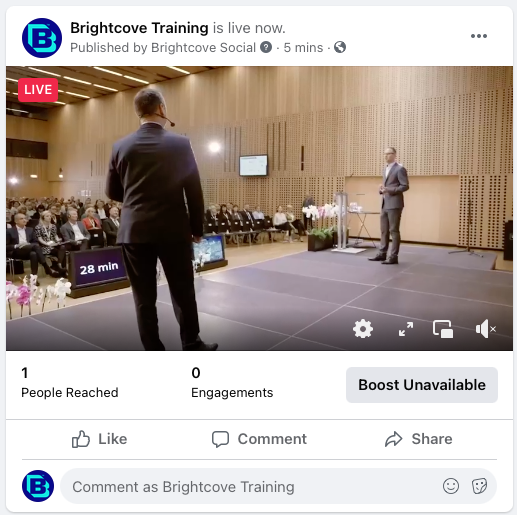
視聴者が Facebook のコメントを追加すると、ソーシャル モジュール内でコメント フィードタブ。

ライブストリームを終了する
ライブストリームを終了するには、次の手順に従います。
- Social モジュールに戻り、スケジュールされたイベントを編集します。
- クリックソーシャルライブイベントの終了ページの上部にあるリンクをクリックしてから、ライブイベント終了.
- Live モジュールに戻ってイベントを終了し、エンコーダを停止してください。
- 定期的なイベントを使用していた場合は、Live モジュールに戻り、イベントを非アクティブにします。
完了したイベントは、公開済みページの Social モジュールに表示されます。削除アイコン (![]() ) は Facebook からイベントを削除します。
) は Facebook からイベントを削除します。


